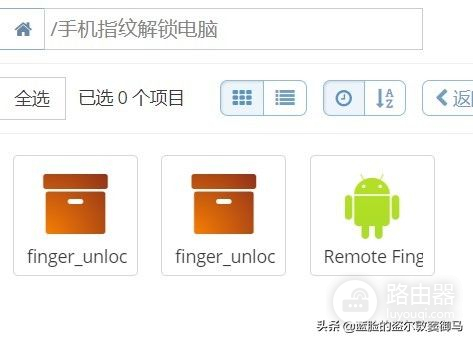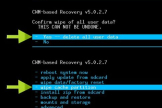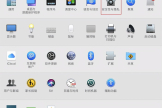解锁自己的电脑(如何解开电脑锁屏)
Hello,大家好。我们大家应该都知道,Win10操作系统里面带有一个Windows Hello,只要你的电脑设备硬件支持的话,它是可以用来通过人脸或者指纹来解锁电脑屏幕的。但是很多的电脑设备却未必支持这样的方式,比如我的如下图示,人脸和指纹识别在此设备上不可用。
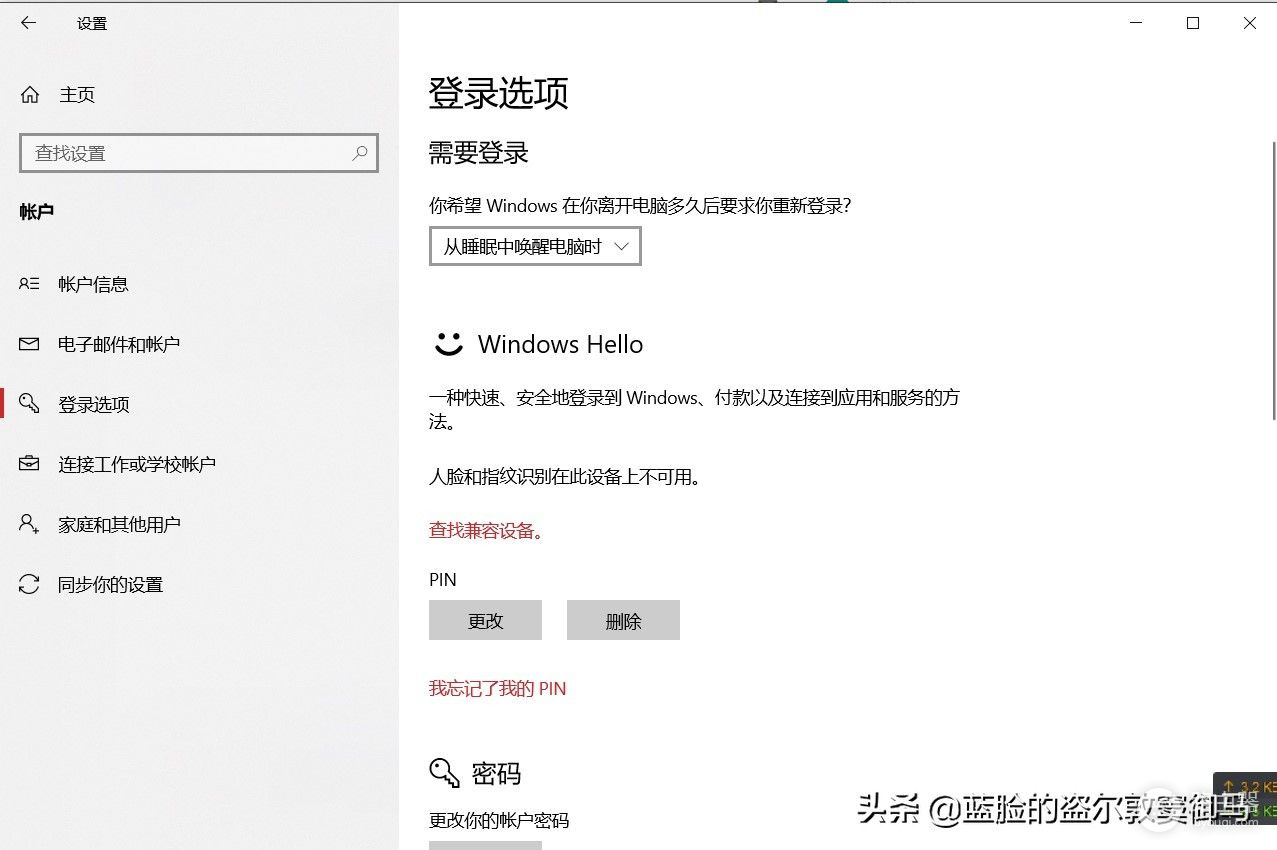
相信像我这样的应该不少吧,那就引出了我们今天要和大家分享的一种有逼格和一定实用性的电脑屏幕解锁方式。这次说明今天这个适用于安卓手机和普通电脑。Mac设备,可以用Iwatch或者在Iphone应用商店下载Unlox,通过手机指纹或者人脸解锁Mac。
接下来我们正式开干。首先要实现这个指纹解锁电脑的功能,我们需要在自己的电脑端和手机上下载安装一组程序,即手机端下载安装Remote Fingerprint Unlock,电脑端安装Fingerprint Unlock(分32位和64位,根据自己情况下载)。这里我均采用原版,非国内汉化编译过的。
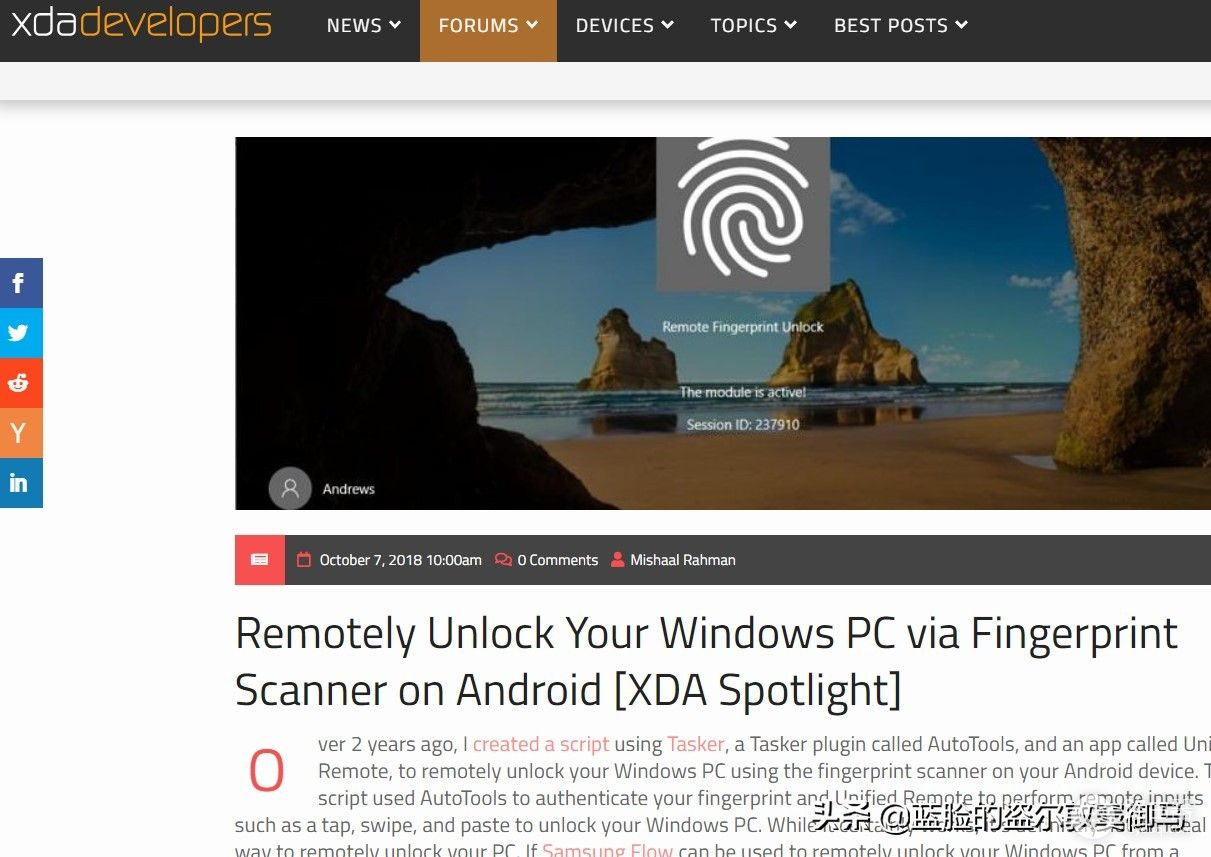
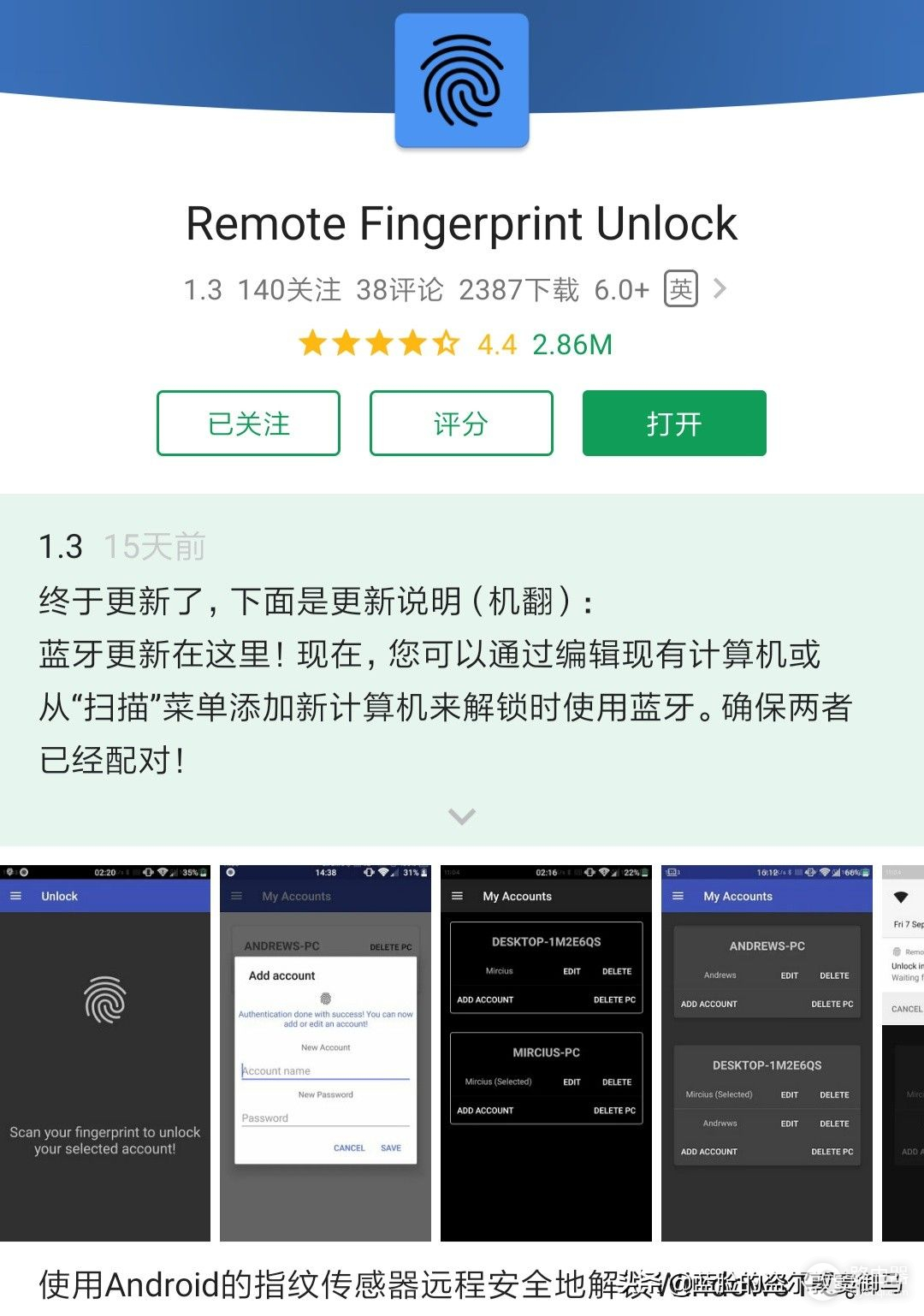
这里我都已经下载过了,同时要实现解锁的网络条件是手机和电脑处于同一个路由器网络之下,不管是WIFI还是网线都是可以的。我们首先安装电脑上的程序,如下图示,点Next下一步。
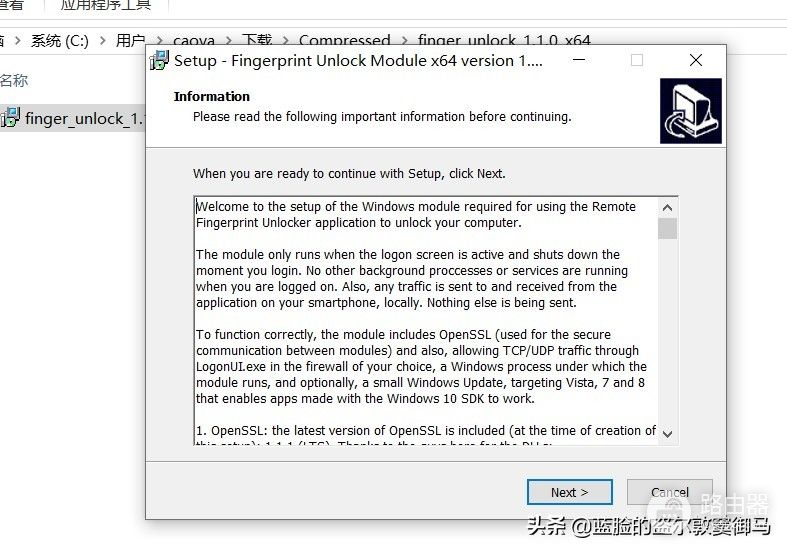
点Install安装,
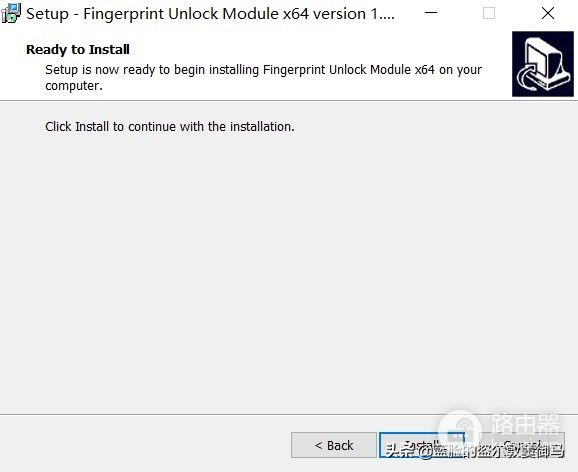
这里点是
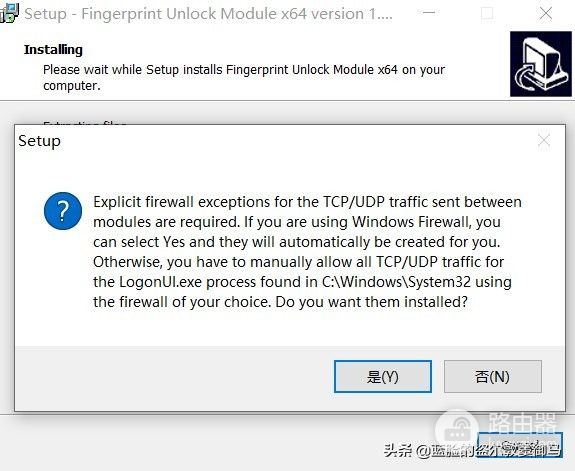
如下图点Finish结束,
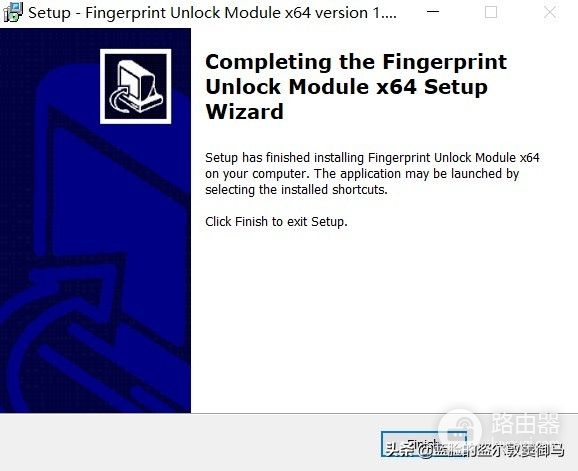
接着我们在桌面按住窗口键+L键锁屏。锁屏界面左下角出现了Fingerprint Unlock。
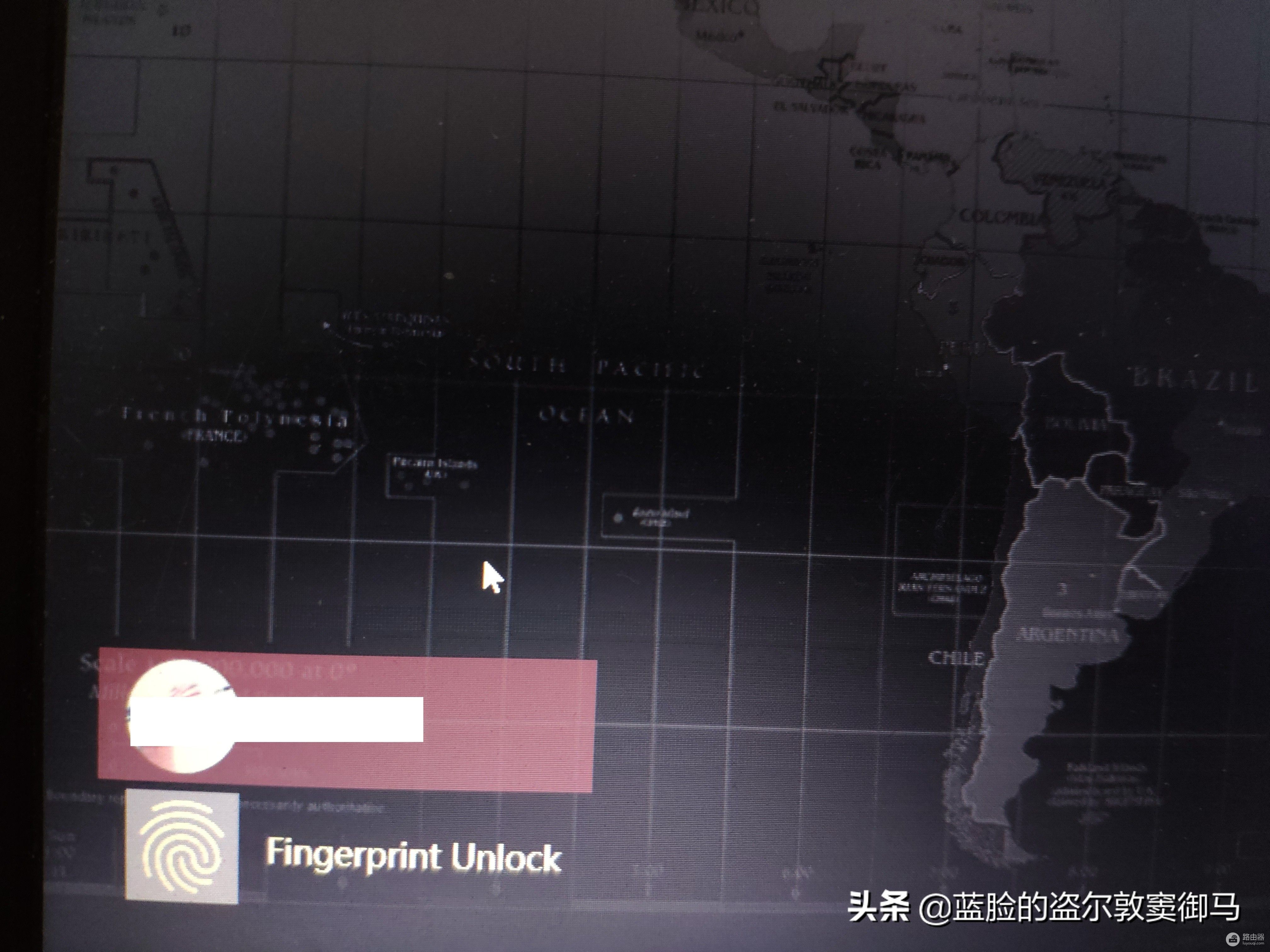
鼠标点上去,屏幕中间出现如下图示。每个人的会略有差别,比如ID后面的信息。

继续手机上安装APP,打开后点Scan扫描,
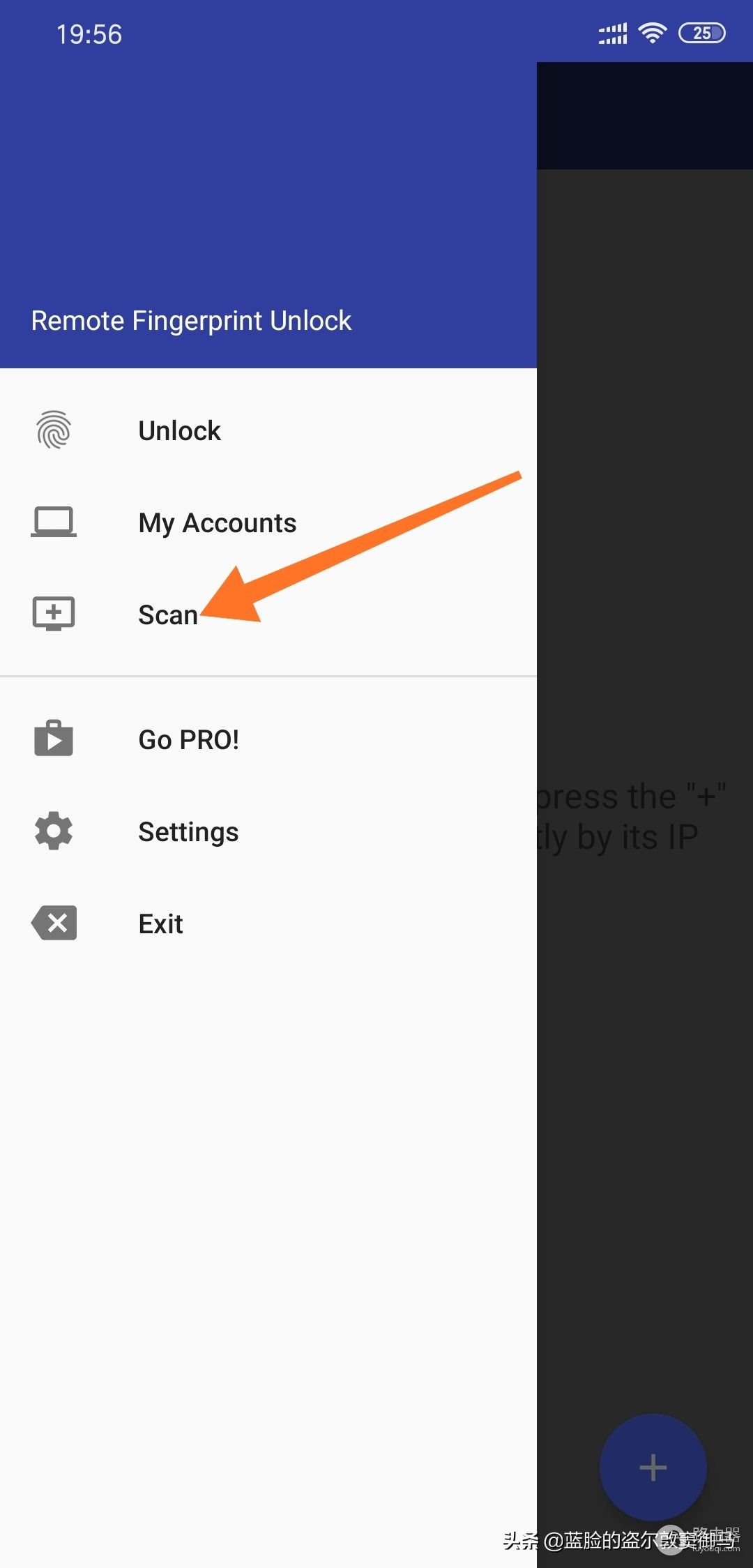
会出现如下图示,一般来说出来的就是你的电脑名。然后点一下你可以给它重新命名,不设置也无所谓。
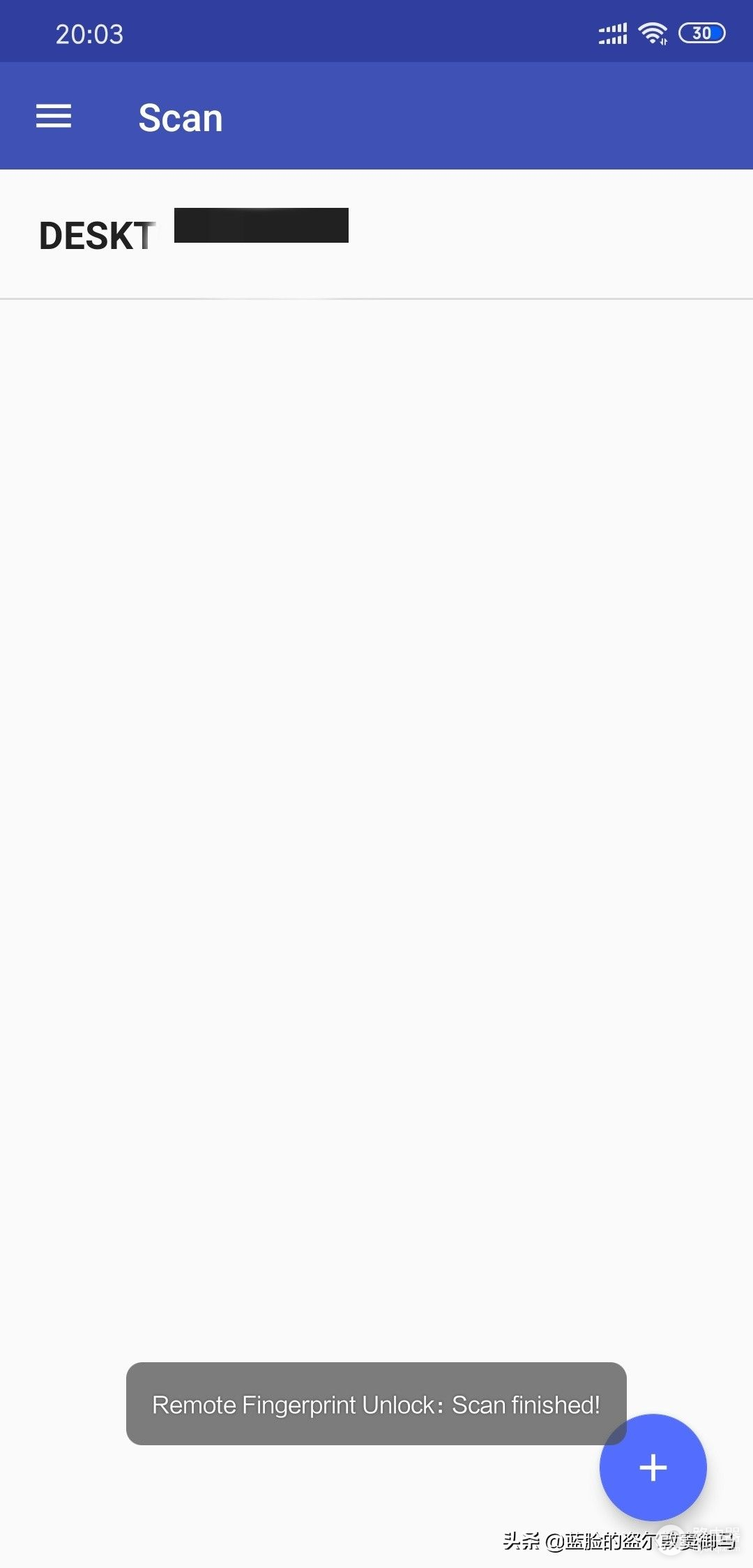
点My Accounts我的账号
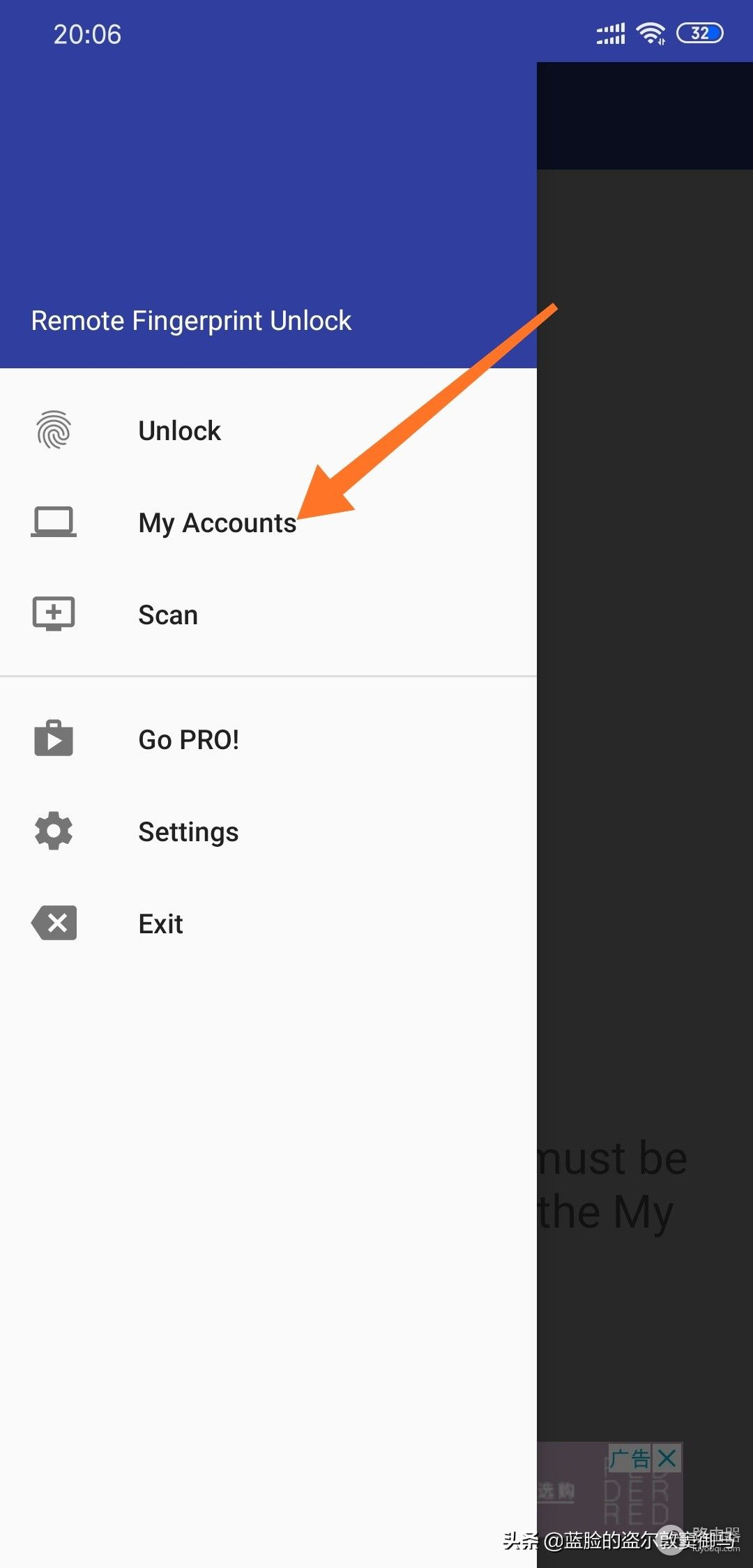
点ADD ACCOUNT添加账号,因为页面特殊性,无法截图。在里面你要输入你电脑的账号和解锁进桌面的密码,本地账户就填本地账户名和密码,微软账号就天蝎完整的微软邮箱地址和密码。
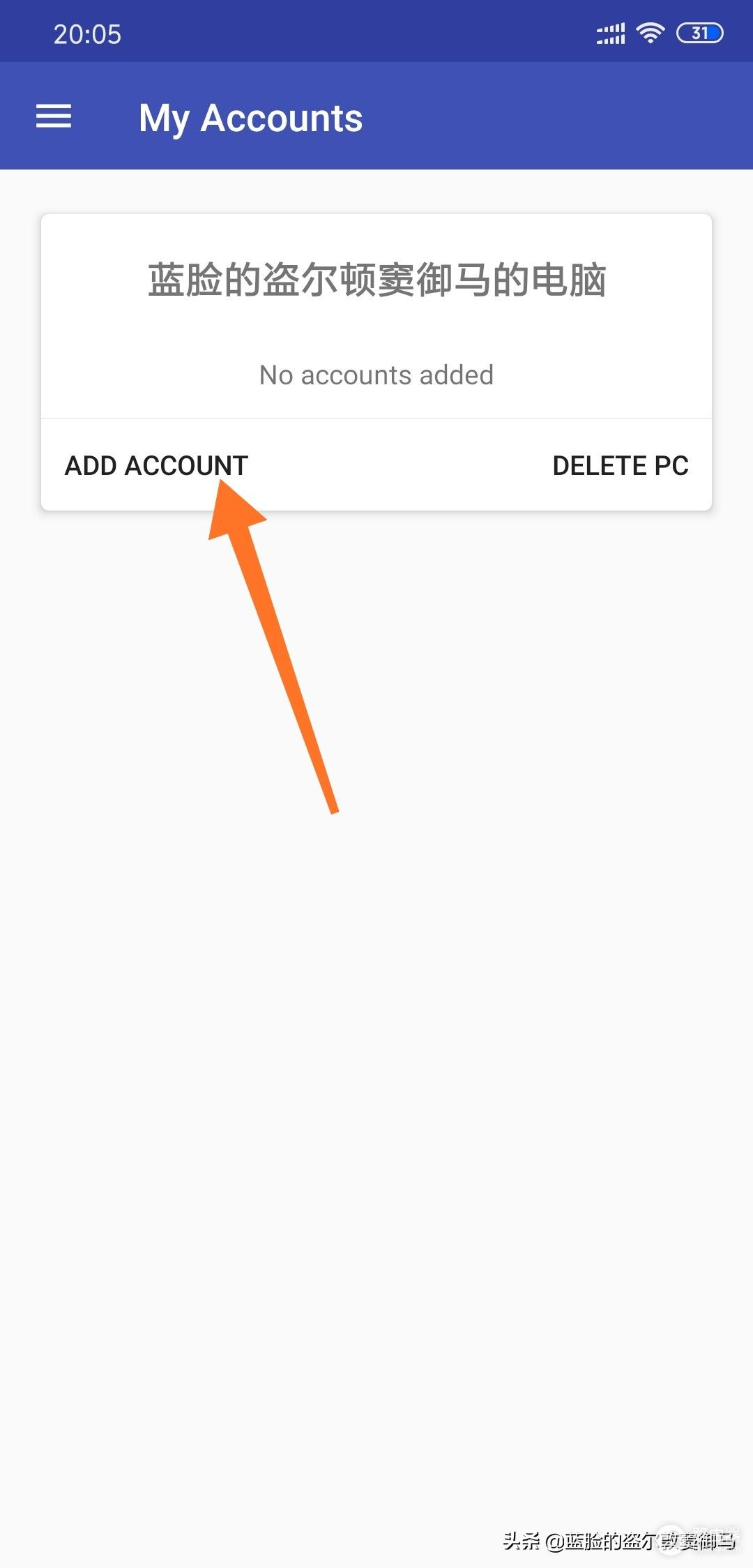
然后你点SAVE,会有红色字体提醒,这时候你把你的指纹到手机的指纹识别区,红字变成蓝色字体了,你在点SAVE保存。出现如下页面内容,你核对自己电脑屏幕上的ID和手机上面的ID是否一致,一致就点如下图箭头所示的PROCCED。
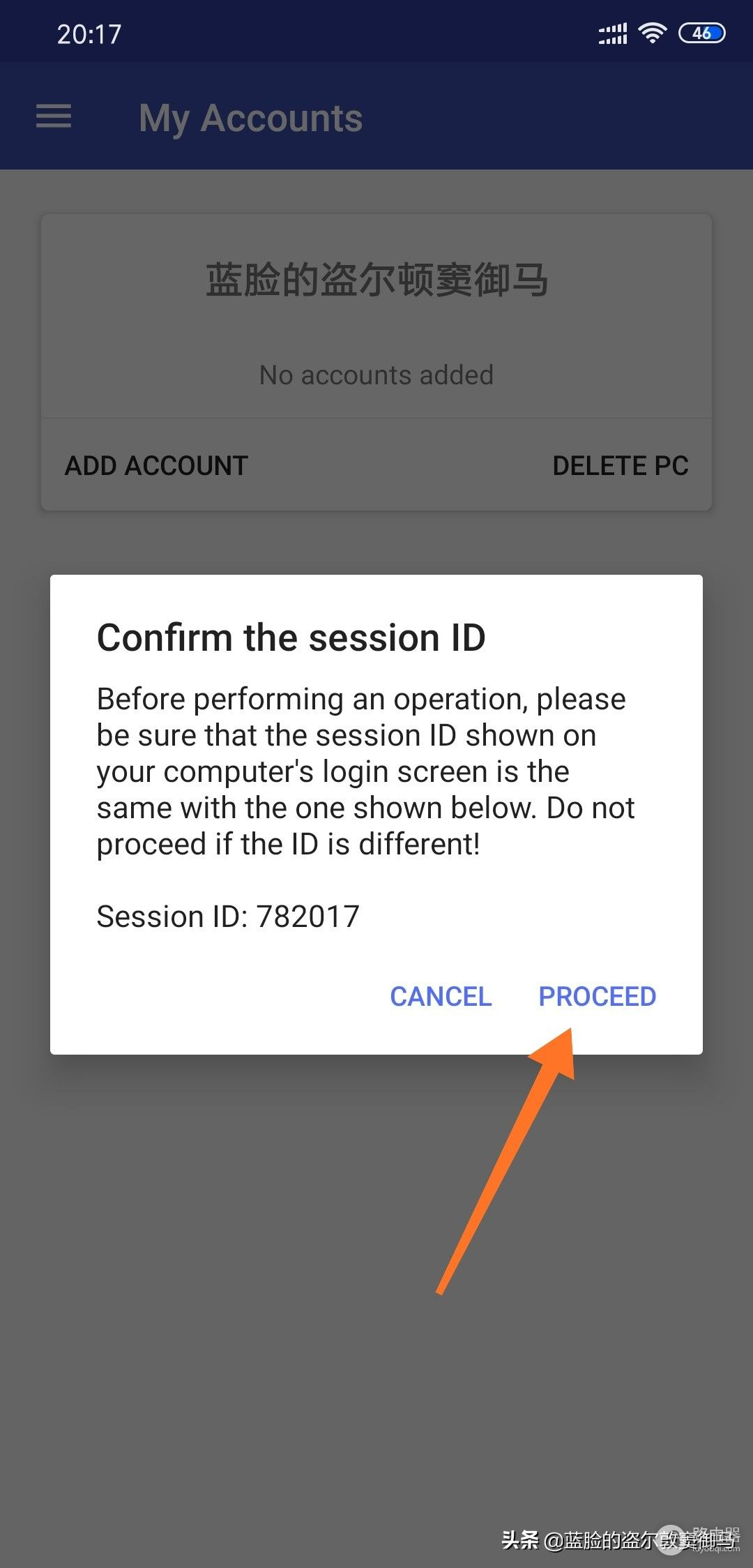
我们现在在点左侧Unlock
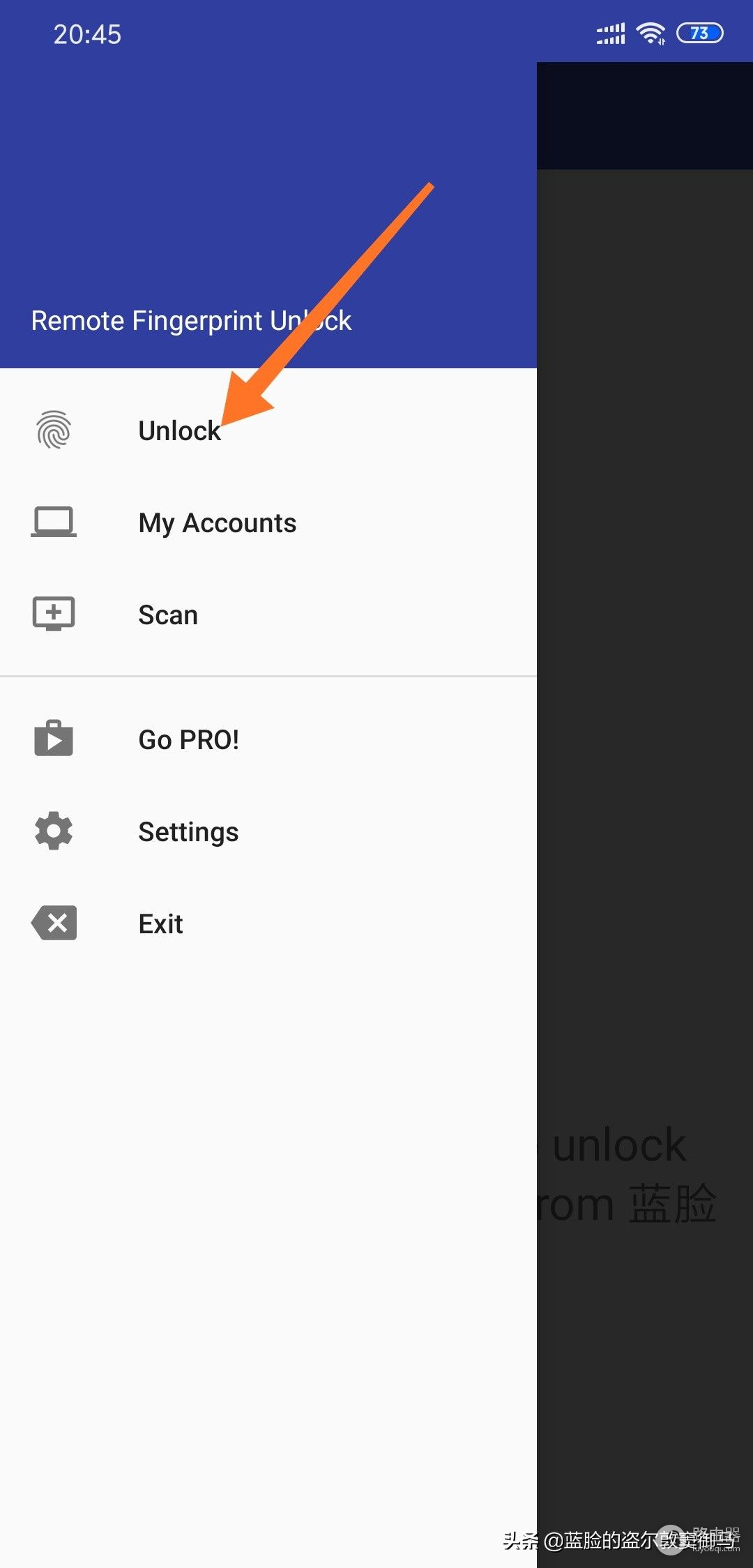
如下图页面,你将刚才添加指纹的手指放到指纹识别区,现在就可以解锁电脑屏幕锁并进入桌面了。
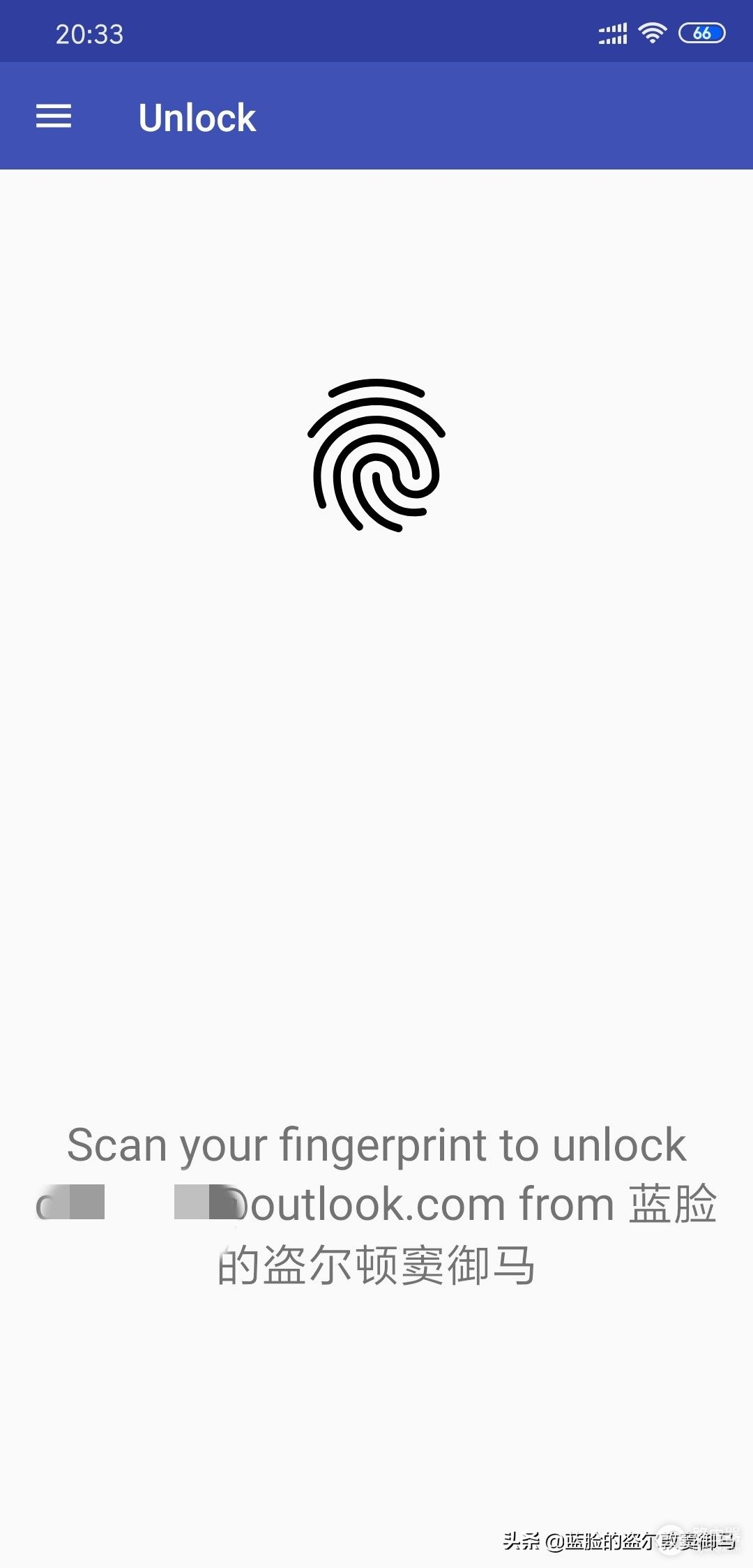
下图所示是我去年的时候第一次用这个方式时的视频截图。也相信有玩家早在之前都已经接触过了。
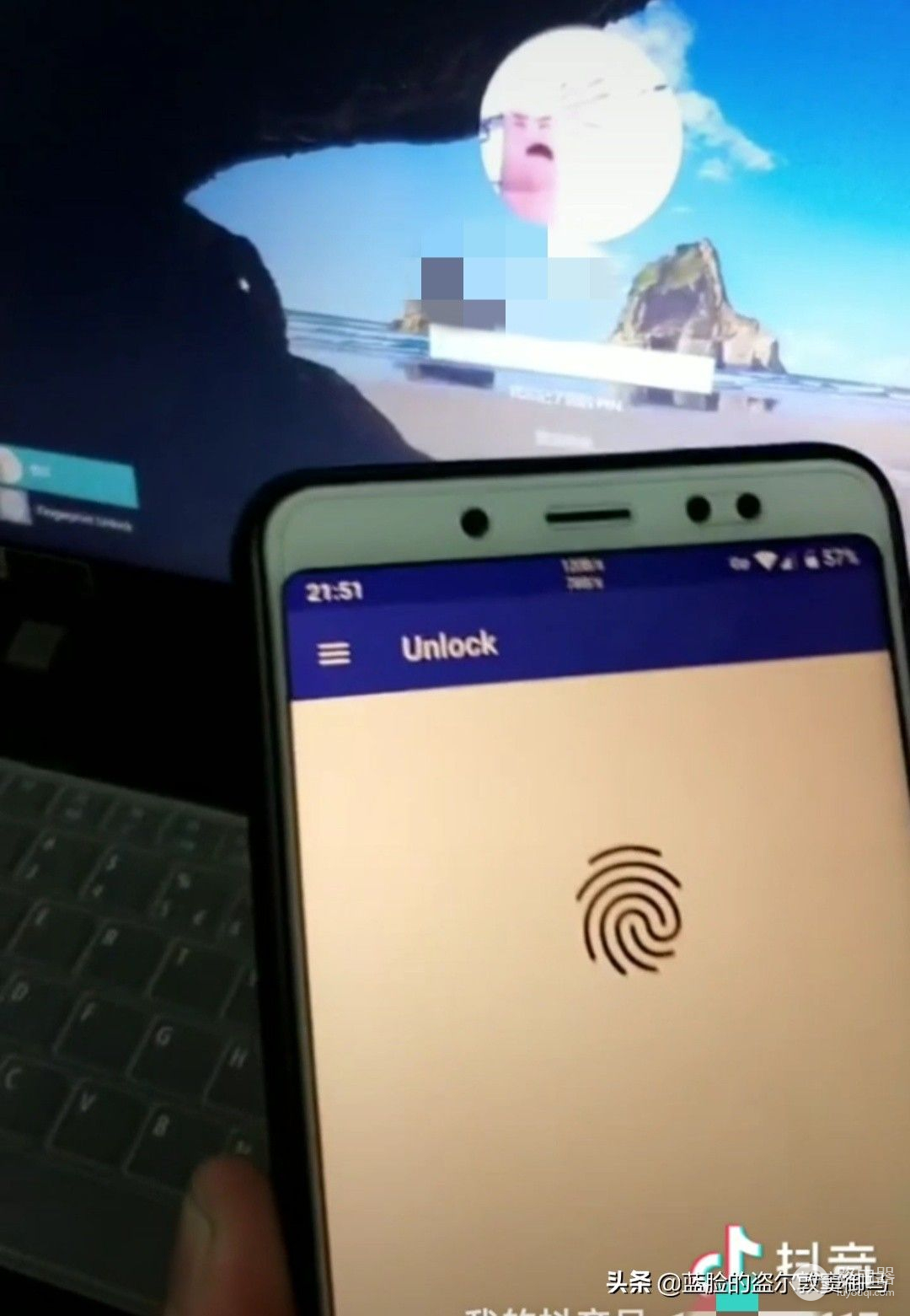
那么好了,关于这种解锁方式的操作方法就介绍到这里,如果你觉得这个还挺有意思,也想试试的话,你可以私信回复我“0403”,(因为国内很多应用商店也搜索不到,如果你有是基安的用户那里可以直接下载,)会为你自动发送我的网盘下载链接,网盘里面包括手机端的APP和国外知名论坛XDA搬运的电脑端程序,注意区分x64、x86。